Camadas são o coração da edição de imagens no Photoshop Elements. Elas não apenas permitem combinar diferentes elementos e efeitos, mas também criar de forma criativa, sem afetar a imagem original. Neste guia, abordaremos os tipos de camadas mais importantes disponíveis no Photoshop Elements e mostraremos como usá-las de forma eficaz.
Principais conclusões
- Trabalhar com camadas de pixel, vetor, texto e ajuste é crucial para projetos criativos no Photoshop Elements.
- A paleta de camadas oferece uma visão geral e permite ativar ou desativar camadas de forma direcionada.
- Com as configurações corretas, você pode editar e criar sua imagem de forma flexível e dinâmica.
Guia passo a passo
As etapas a seguir apresentam os diferentes tipos de camadas e seu uso no Photoshop Elements.
1. Ambiente de trabalho e primeira camada de pixel
Inicie o Photoshop Elements e abra uma imagem que deseja editar. Após abrir a imagem, ela será exibida como uma camada de pixel na paleta de camadas. Esta camada representa a imagem real que você está editando. Certifique-se de manter a visão geral das diferentes camadas na paleta.
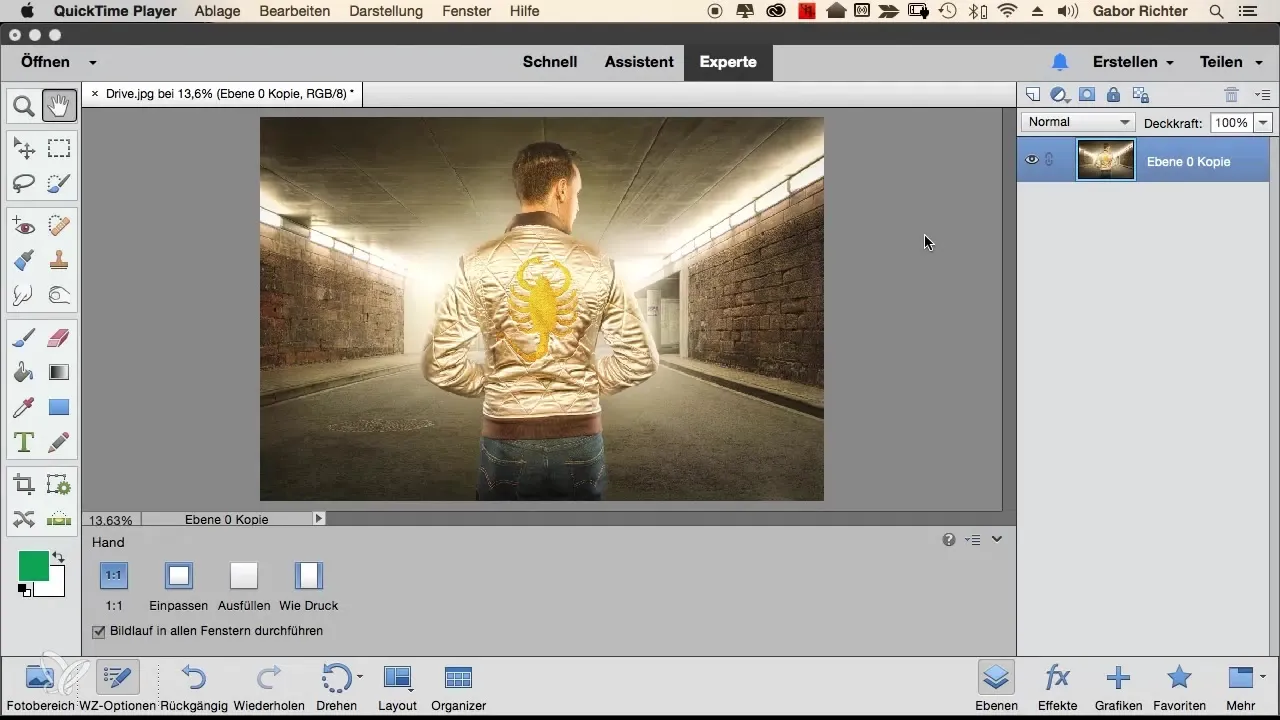
2. Adicionando uma camada vazia
Para adicionar uma nova camada vazia, clique no ícone da nova camada, geralmente representado por um símbolo de adição ou bloco. Esta camada vazia agora aparecerá na sua paleta de camadas e está pronta para suas inserções ou desenhos. Você notará que a miniatura da camada vazia mostra um padrão, mas ainda não contém nada.
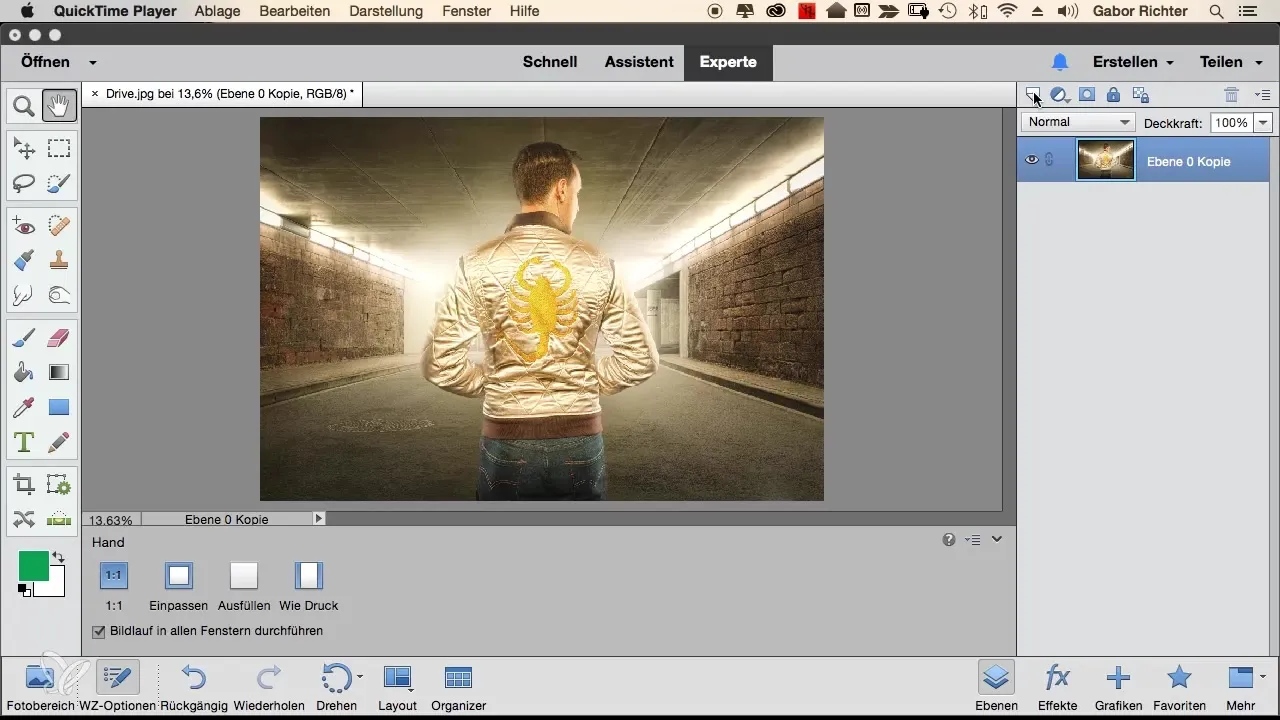
3. Trabalhando ativamente com a camada vazia
Para criar algo na camada vazia, selecione a ferramenta de pincel e adicione, por exemplo, um smiley. Um novo elemento será adicionado à sua imagem. É útil escolher diferentes miniaturas de camadas para melhorar a visibilidade e a organização, especialmente quando você está trabalhando com muitas camadas.
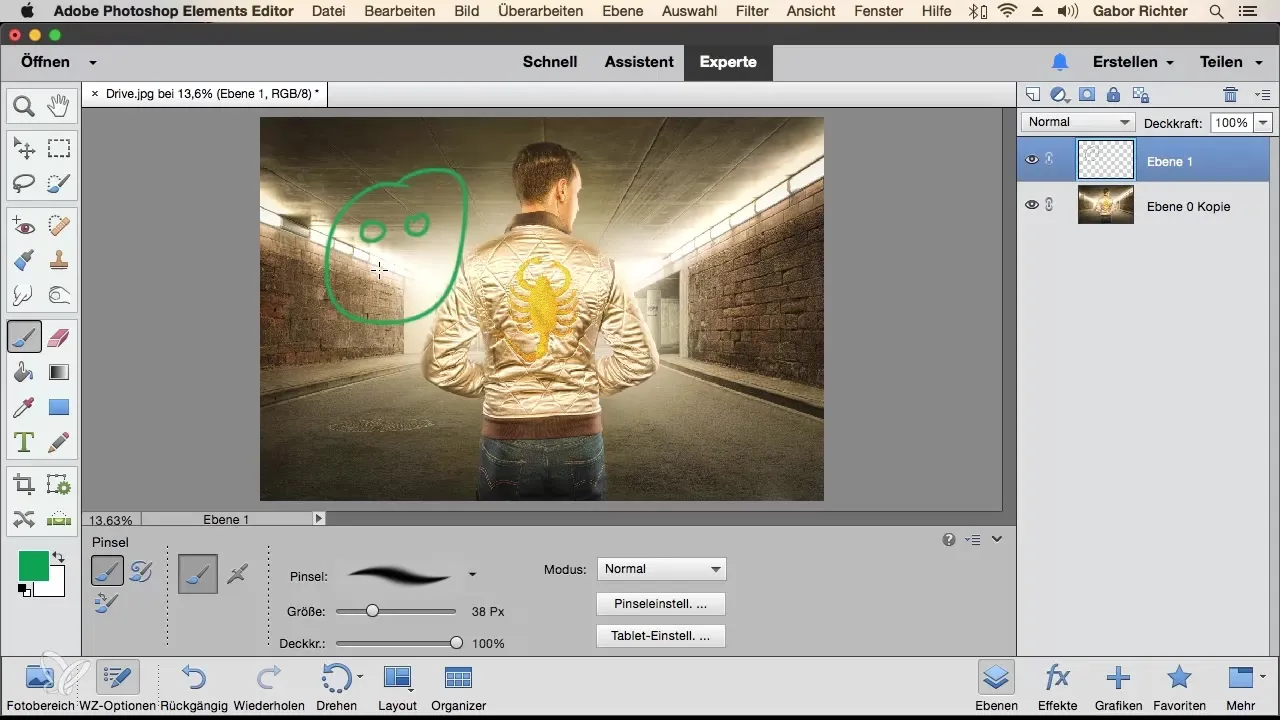
4. Desativando camadas
Quando você está trabalhando com a visibilidade das camadas, pode ativá-las ou desativá-las usando o símbolo de olho na paleta de camadas. Isso permite ver quais elementos estão visíveis na imagem e quais não estão. Se você desativar a camada superior, apenas a camada abaixo será exibida.
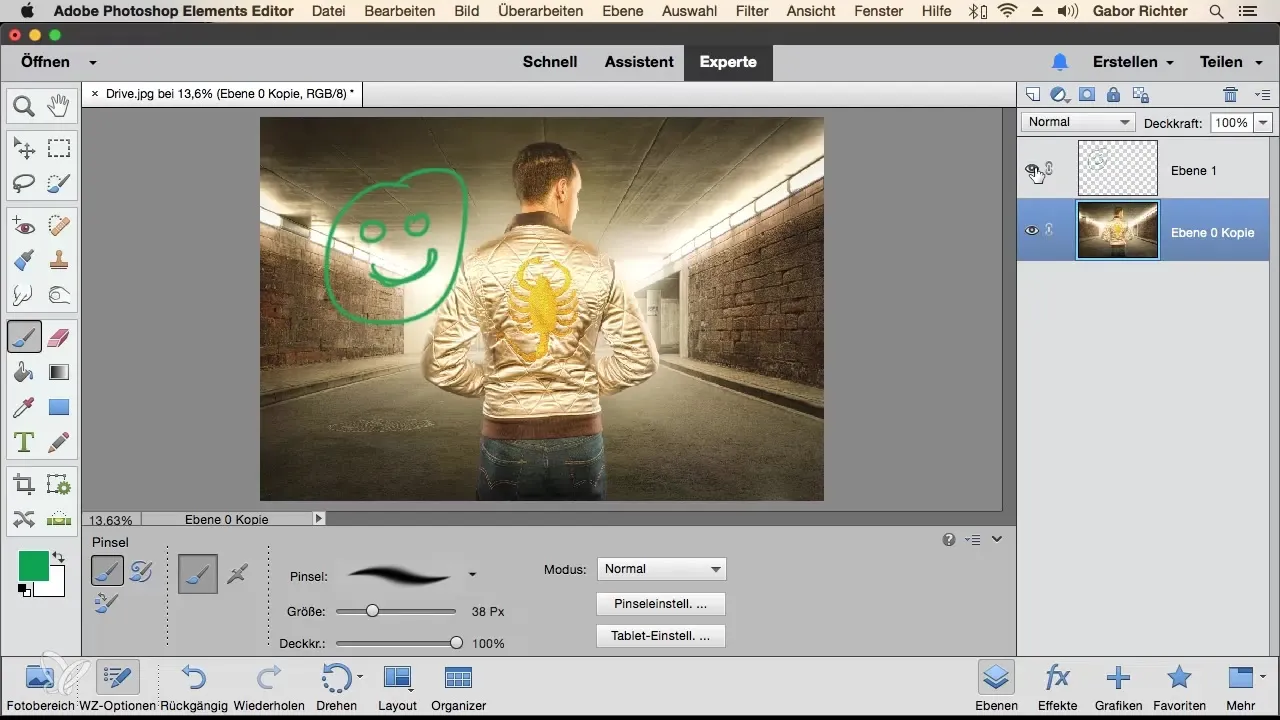
5. Camada de vetores
Para criar designs com gráficos vetoriais, você precisa criar uma camada vetorial especial. Use o símbolo correspondente para adicionar esta camada. Camadas vetoriais são ideais para logotipos e outros designs baseados em gráficos, pois podem ser escaladas ou alteradas sem perda de qualidade.
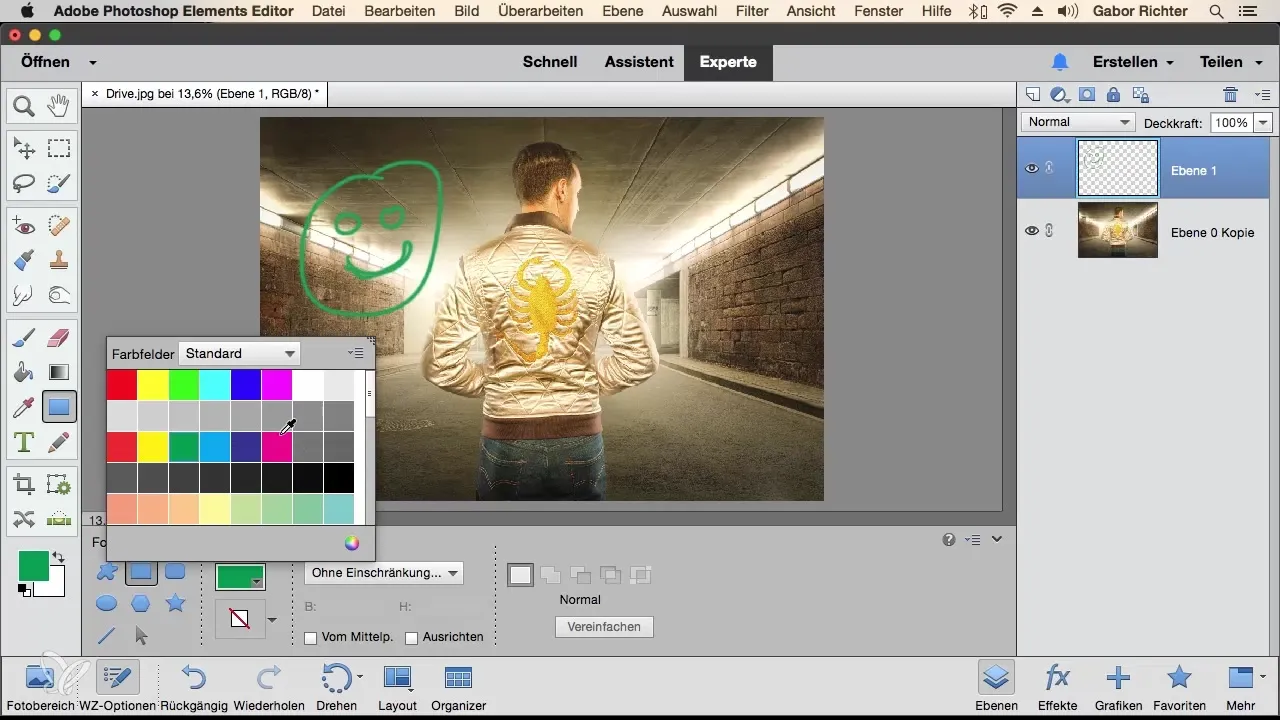
6. Criando texto
Uma camada de texto pode ser criada facilmente clicando no ícone de texto e arrastando uma área de texto. Você pode então digitar o texto desejado e ajustar a cor, fonte e tamanho conforme quiser. Note que as camadas de texto são mostradas com um símbolo de "T" na miniatura.
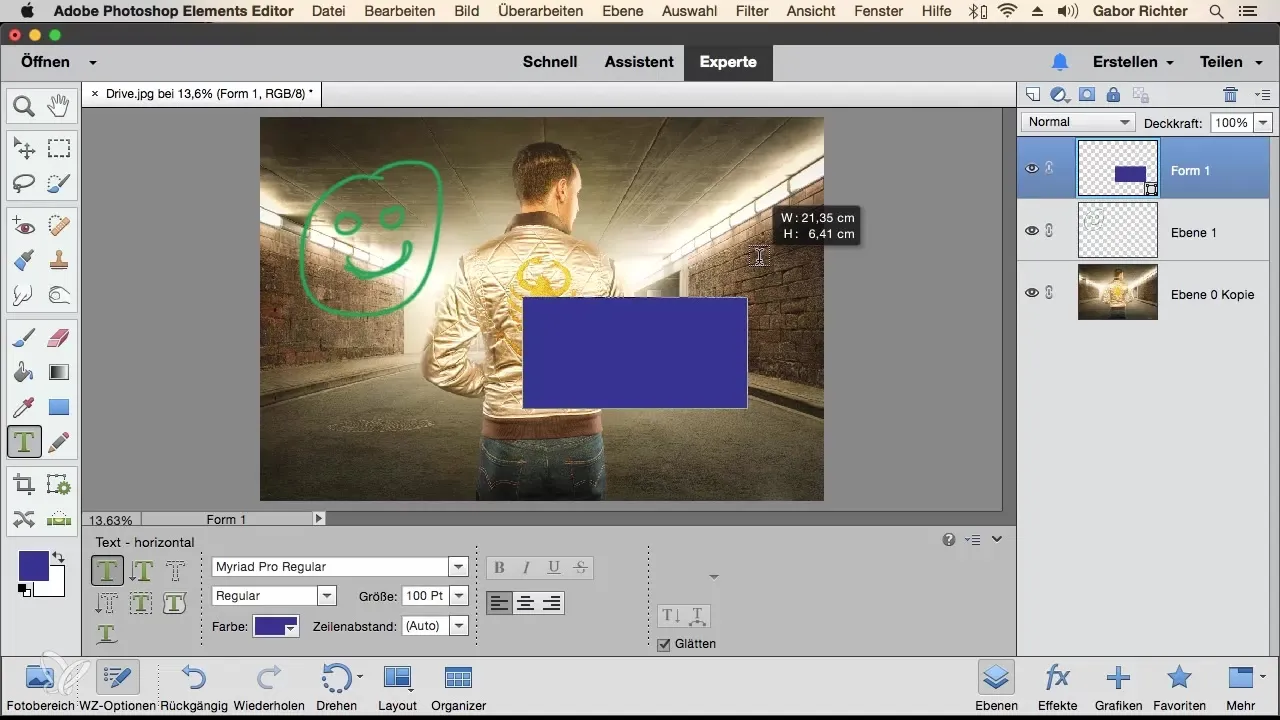
7. Usando camadas de ajuste
Camadas de ajuste são essenciais para fazer ajustes básicos em sua imagem, como matiz, saturação ou conversão em preto e branco. Adicione uma camada de ajuste e selecione, por exemplo, "Matiz/Saturação" para ajustar as cores na imagem e obter um novo visual. Esse tipo de camada não altera a imagem original, mas afeta apenas as camadas abaixo.
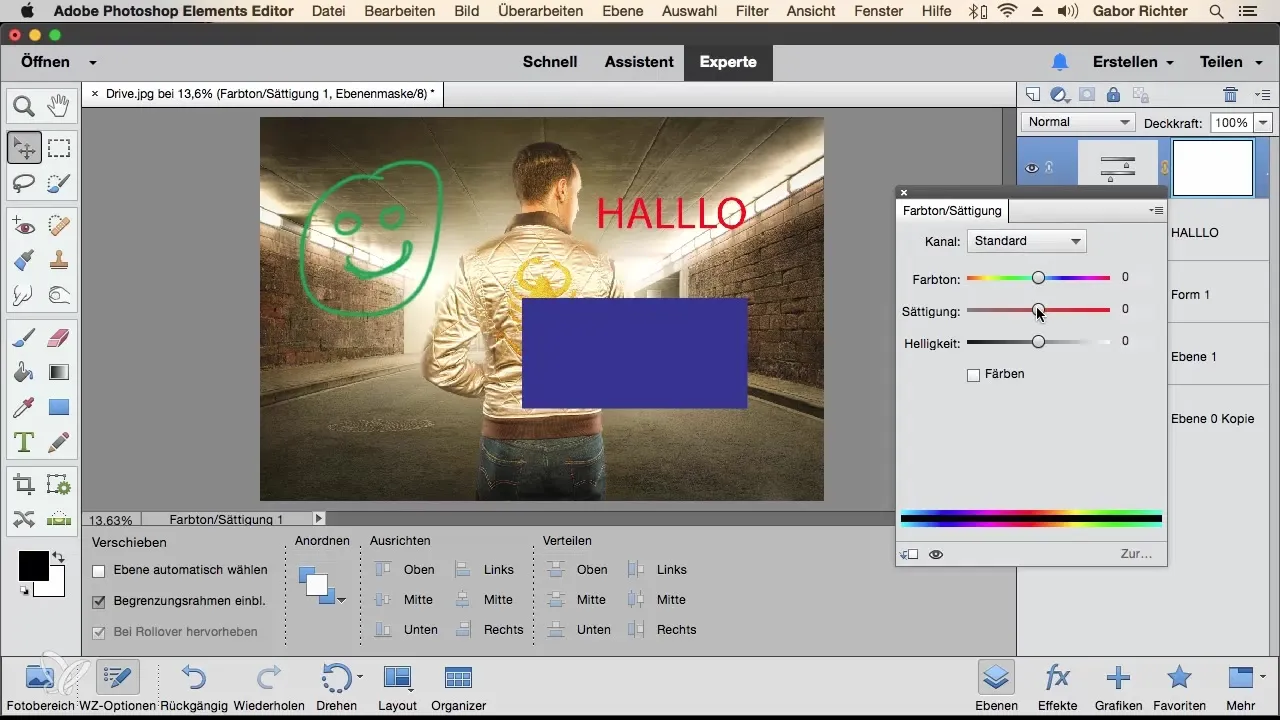
8. Adicionando áreas de cor
Uma área de cor pode ser adicionada para dar ao seu projeto uma palete de cores consistente. Essas camadas podem ser facilmente ajustadas e oferecem a você a possibilidade de definir cores para todo o fundo ou elementos específicos de sua composição.
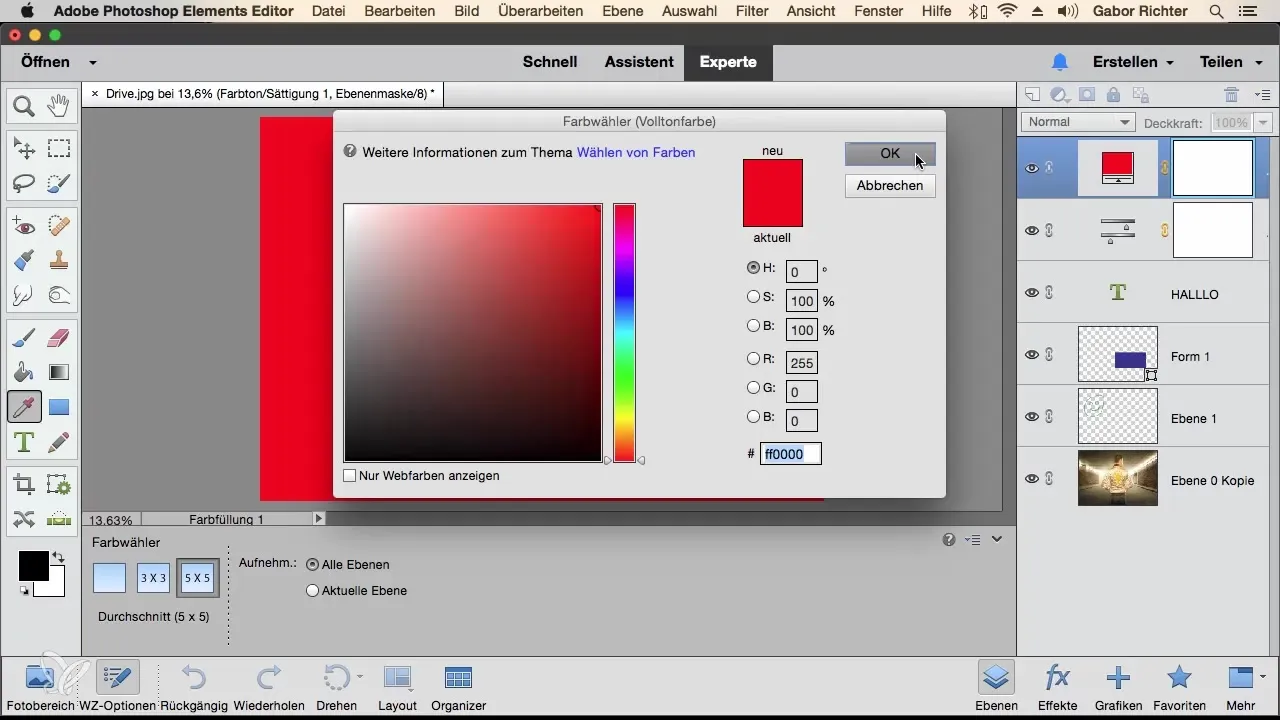
9. Arranjo das camadas
O arranjo das camadas é crucial para a hierarquia visual em seu projeto. Você pode selecionar camadas e movê-las para cima ou para baixo, assim como ajustar, mudando o primeiro plano ou o fundo. A visibilidade da camada superior é influenciada pela camada abaixo. Experimente com o arranjo para obter o melhor efeito para sua imagem.
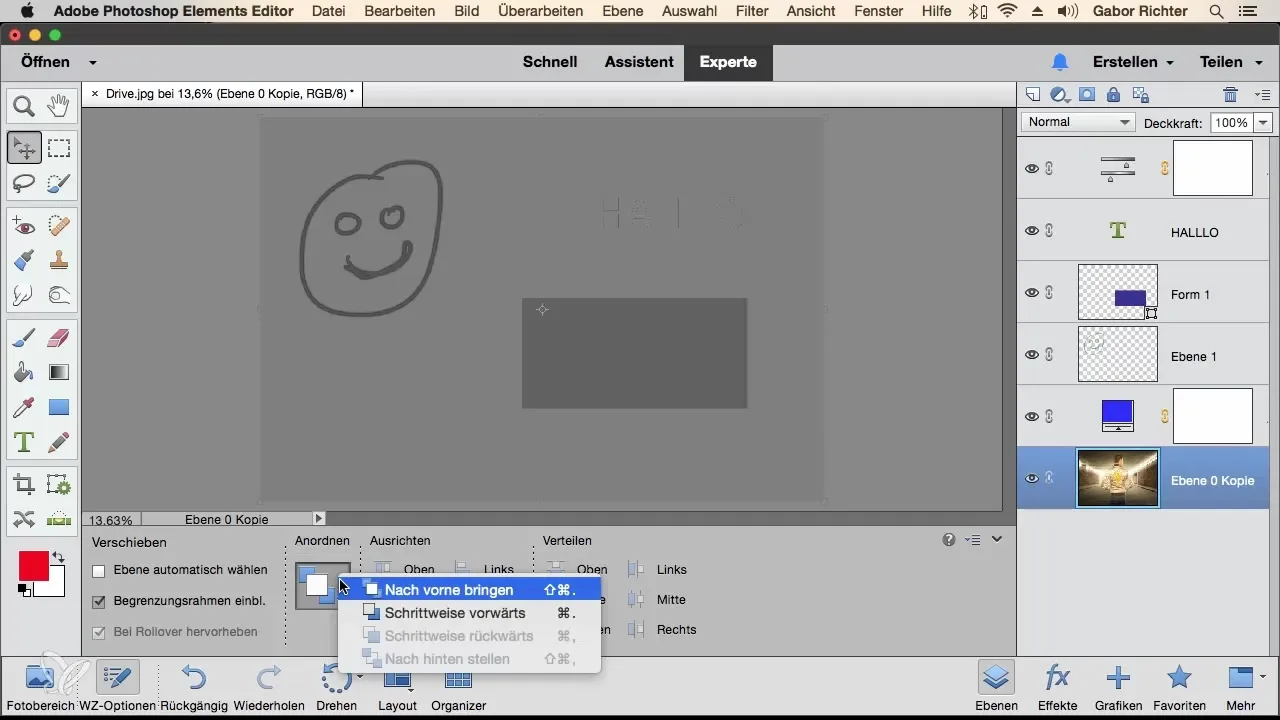
Resumo – Vários tipos de camadas no Photoshop Elements
Com este guia, você conheceu as condições básicas para trabalhar de forma eficaz com diferentes tipos de camadas no Photoshop Elements. Seja usando camadas de pixel, vetor ou texto, a compreensão correta de seu uso é a chave para uma edição de imagem criativa e profissional.
Perguntas Frequentes
O que são camadas no Photoshop Elements?Camadas são camadas individuais em uma imagem que permitem editar diferentes elementos de forma independente.
Como adiciono uma nova camada?Clique no ícone da nova camada na paleta de camadas.
Qual é a diferença entre camadas de pixel e vetor?Camadas de pixel são compostas por gráficos matriciais, enquanto camadas vetoriais são formadas por formas matemáticas e podem ser escaladas sem perda de qualidade.
Como posso controlar a visibilidade das camadas?Use o símbolo de olho ao lado da camada correspondente na paleta de camadas para ativar ou desativar a visibilidade.
O que são camadas de ajuste?Camadas de ajuste permitem fazer ajustes de cor e tom sem alterar a imagem original diretamente.


